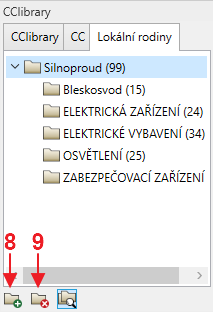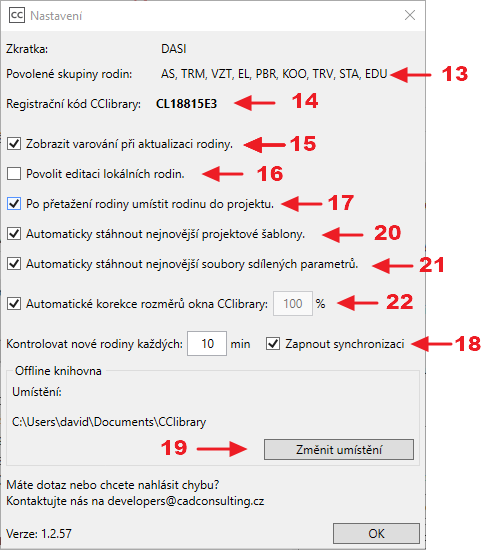Toto je starší verze dokumentu!
CClibrary Online
Aplikace sloužící k přehlednější orientaci v rodinách CC.
Uživatelům spravujícím si vlastní lokální rodiny umožňuje pracovat s oběma databázemi zároveň. Mimo to také zaručuje, že pokud je klient připojen k internetu, nahrává si do projektu nejnovější verzi námi poskytovaných rodin.
Aplikace funguje v režimu webové aplikace, tedy bez instalace a s možností využítí i pro Revit LT. Dále existuje desktopová verze spojená s Revitem, která má několik výhod. Mezi ně patří například správa vlastních rodin nebo automatické stažení šablon projektu.
CClibrary Online webová verze
Přejděte na stránku cclibrary.cz a přihlaste se pomocí přihlašovacích údajů viz Licencování.Po přihlášení se Vám načte knihovna.
Knihovna obsahuje záložky:
- CClibrary - knihovní prvky vytvořené nebo upravené CC.
- Výrobci - knihovní prvky některých výrobců. Vyrobce průběžně přidáváme.
- Uživatel (Vaše zkratka) - knihovní prvky přiřazené pouze Vám. Přiřadit Vám je může pouze náš implementátor nebo náš knihovník.
- EDU - knihovna zdarma pro studenty. Studenti zde mohou přidávat vlastní rodiny, které budou k dispozici všem uživatelům.
Uživatelé mají možnost vyhledávat pomocí fulltextového vyhledávání. Vyhledávání je řízeno názvem rodiny, kategorií a klíčovými slovy.
Knihovna může obsahovat Revití rodiny (rfa), Revití rodiny s txt souborem (rfa + txt) nebo projekty (rvt).
Po výběru a klinkutí na stažení se rodina stáhne do PC. Uživatel si ji pak může nahrát do Revitu běžně jako klasickou rodinu uloženou na disku. V případě, že rodina obsahuje txt soubor s typy, stáhne se zip soubor obsahující tyto dva soubory.
CClibrary Online desktopová verze
Po instalaci CClibrary Online pomocí instalátoru.
V Revitu přejděte na záložku CCapps a klikněte na tlačítko CClibrary Online. Po načtení okna budete vyzvání k zadání přihlašovacích údajů viz Licencování. Po přihlášení se Vám načte knihovna. První načtení může chvíli trvat, protože se bude stahovat databáze knihovny. Následující načtení by již mělo být svižné.
Poznámka: CClibrary se pokusí zapamatovat přihlašovací údaje, pokud budete aplikaci spouštět častokrát, přihlásí se za Vás sama. Automatické přihlášení nebude fungovat, pokud jste se dlouho nepřihlásili.
Funkce aplikace je obdobná jako u webove verze. Desktopová umí navíc přímé stažení do Revitu. Pomocí drag&drop přetáhnete rodinu do Revitu, ta se stáhne na pozadí a vloží do Revitu. Dále při startu aplikace se Vám automaticky postahují šablony projektů.
Nastavení které nalezneme vpravo dole okna, obsahuje následující možnosti:
Počet prvků na stránku. - kolik prvků se zobrazí na jedné stránce CClibrary Online. V případě webové verze může mít vliv na rychlost. Zavisí to na rychlosti připojení.
Zobrazit varování při aktualizaci rodiny. – Povoluje/zakazuje vyskakovací okno před aktualizací rodiny.
Povolit editaci lokálních rodin. - Zobrazuje nebo skryje tlačítko tužky pro editaci na kartě Lokální rodiny. Pokud by prostřednictvím CClibrary došlo k úpravě rodiny, změna se projeví ve zdrojovém souboru. Defaultně je tedy možnost vypnutá, aby nedošlo omylem k editaci rodiny nepovolanou osobou. Příklad: Správce knihovny ve Vaší firmě bude mít tuto položku zaškrtnutou. Jednoduše může upravovat rodiny přímo z CClibrary. Ostatní projektanti si tuto položku zruší, aby omylem needitovali tyto rodiny.
Po přetažení do projektu umístit. – Zapíná/vypíná možnost umisťování prvku do aktuálního pohledu při přetažení rodiny do projektu.
Změnit umístění - Pod tímto tlačítkem je možné změnit cílovou složku pro stahování rodin do offline knihovny.
Automaticky stáhnout nejnovější projektové šablony.
Automaticky stáhnout nejnovější soubory sdílených parametrů.
Práce offline
Plánuje-li uživatel používat CC_rodiny bez přístupu k internetu, může si vytvořit offline knihovnu, jejíž umístění jste definovali při prvním spuštění, nebo jej lze změnit v nastavení, viz níže. Jednotlivé rodiny v prolížeči mají v pravém horním rohu ikonu sloužící ke stažení. 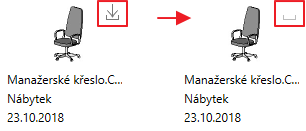
Správa lokálních rodin
Na kartě Lokální rodiny máme možnosti použít tlačítko 8. Přidat složku, které Vám umožňuje nahrát do CClibrary složku nebo strukturu složek a tlačítko 9. Odstranit složku, které složku a všechny rodiny v ní z aplikace vymaže. Odstranění složky neodstraní rodiny z počítače, pouze ze zobrazení v CClibrary.
12. Nastavení
13. Povolené skupiny rodin – Zde má uživatel vypsány kódy skupin rodin, ke kterým má na základě aktuálně užívané licence přístup.
14. Registrační / Aktivační kód CClibrary / Změnit licenci – Slouží k aktivaci aplikace.
15. Zobrazit varování při aktualizaci rodiny? – Povoluje/zakazuje vyskakovací okno před aktualizací rodiny. 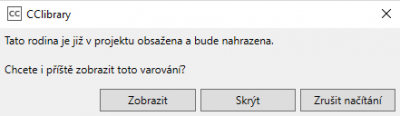
16. Povolit editaci lokálních rodin - Zobrazuje nebo skryje tlačítko tužky pro editaci na kartě Lokální rodiny. Pokud by prostřednictvím CClibrary došlo k úpravě rodiny, změna se projeví ve zdrojovém souboru. Defaultně je tedy možnost vypnutá, aby nedošlo omylem k editaci rodiny nepovolanou osobou. Příklad: Správce knihovny ve Vaší firmě bude mít tuto položku zaškrtnutou. Jednoduše může upravovat rodiny přímo z CClibrary. Ostatní projektanti si tuto položku zruší, aby omylem needitovali tyto rodiny.
17. Po přetažení do projektu umístit – Zapíná/vypíná možnost umisťování prvku do aktuálního pohledu při přetažení rodiny do projektu.
18. Kontrolovat nové rodiny každých: xy min – Možnost nastavení časového intervalu pro kontrolu aktuálnosti verze rodin. Nejnižší možná a zároveň výchozí hodnota je 10 min. Po tomto intervalu dojde k aktualzci karet CClibrary a karty „CC“.
19. Změnit umístění - Pod tímto tlačítkem je možné změnit cílovou složku pro stahování rodin do offline knihovny.
20. Automaticky stáhnout nejnovější projektové šablony
21. Automaticky stáhnout nejnovější soubory sdílených parametrů
22. Automatické korekce rozměrů okna CClibrary - Umožňuje nastavení velikosti okna CClibrary.